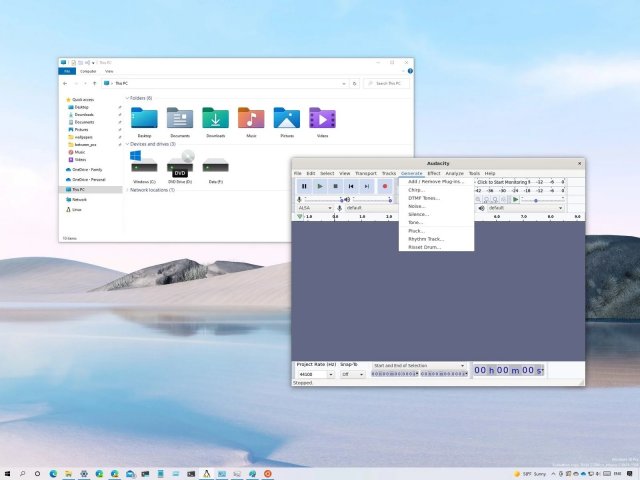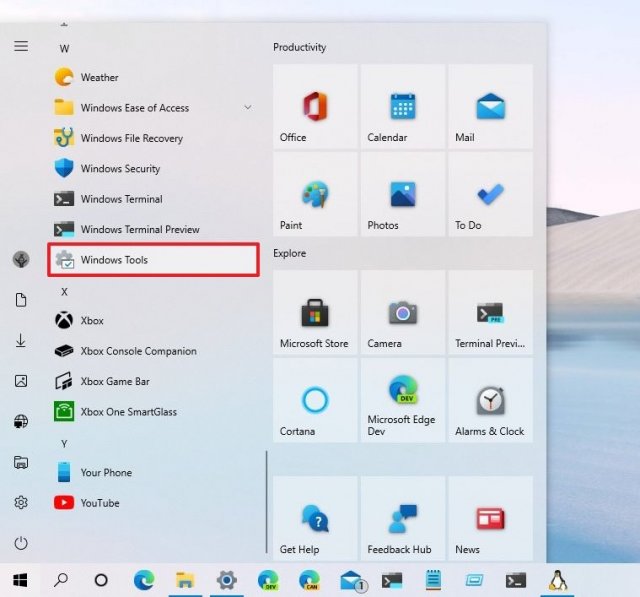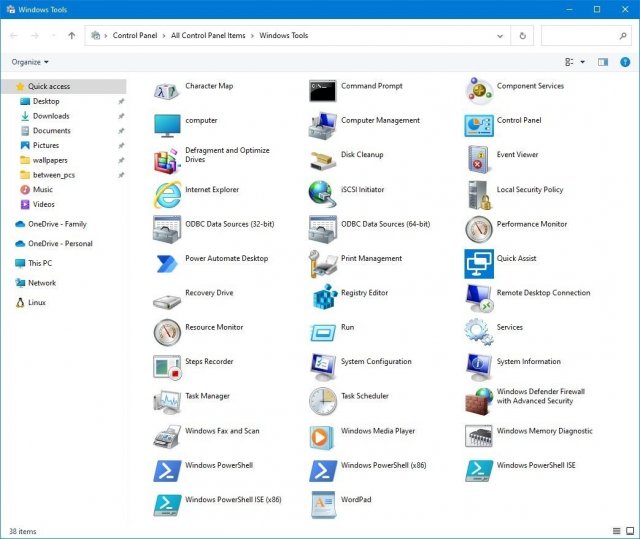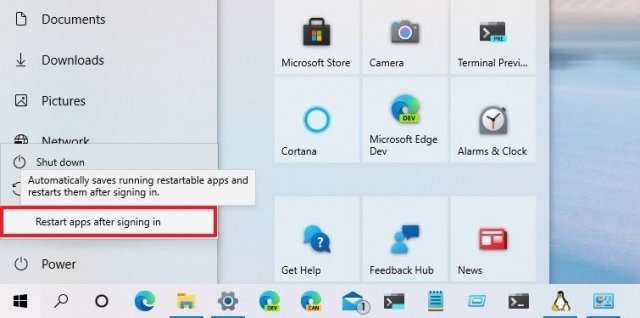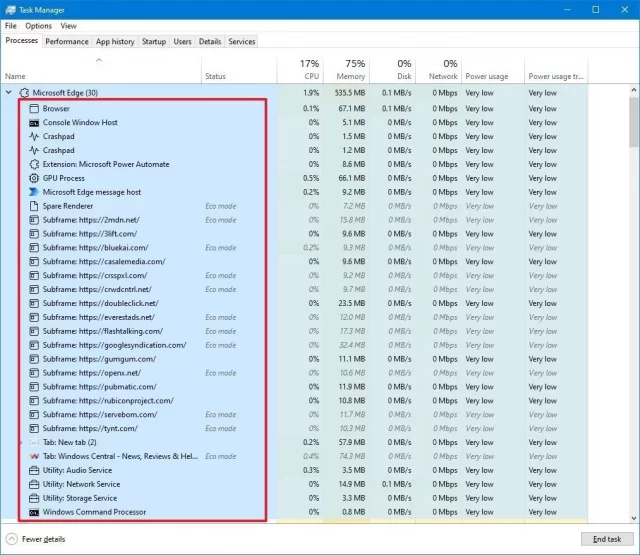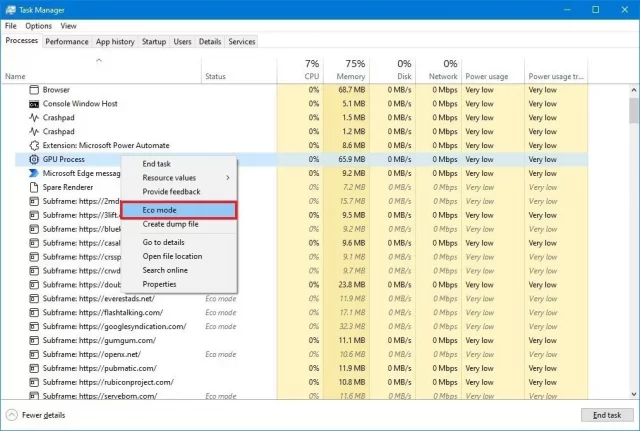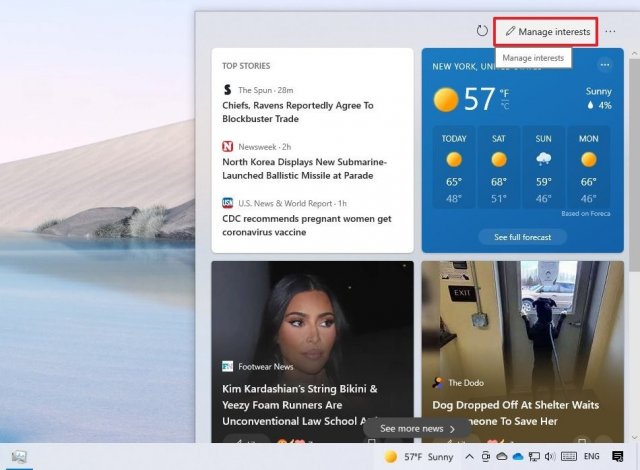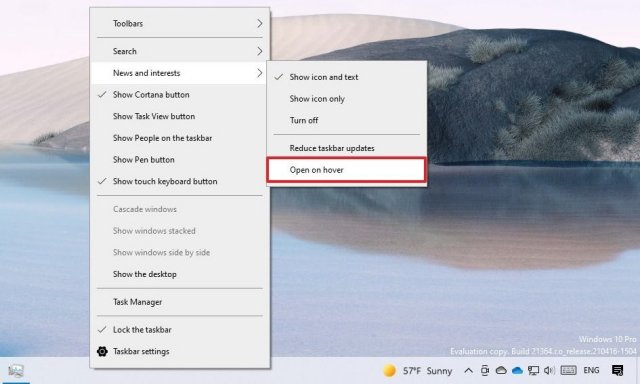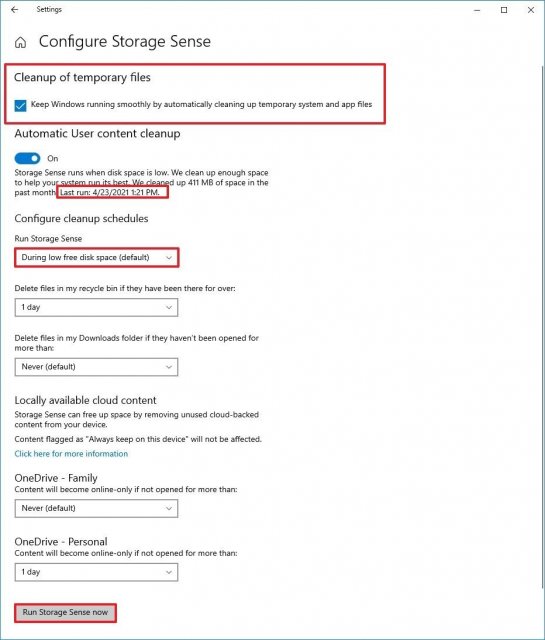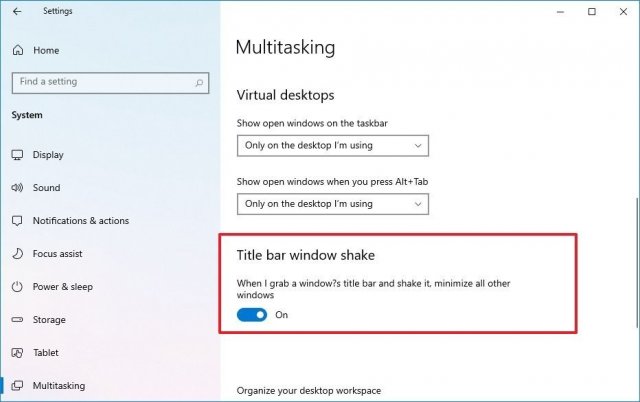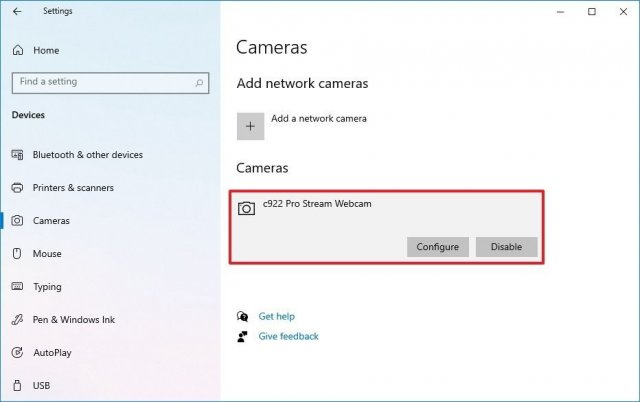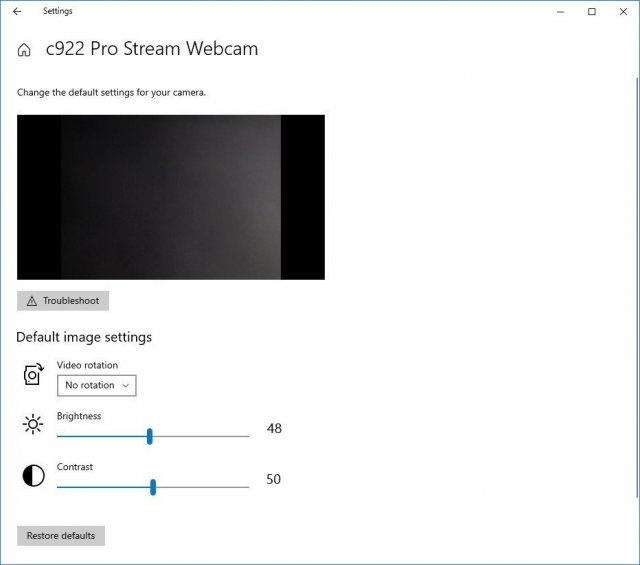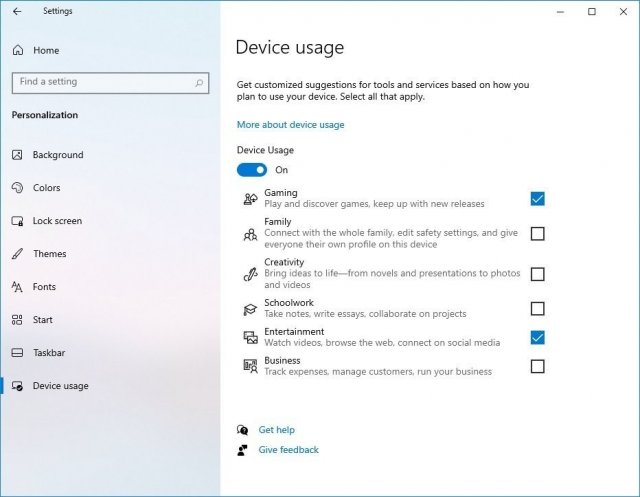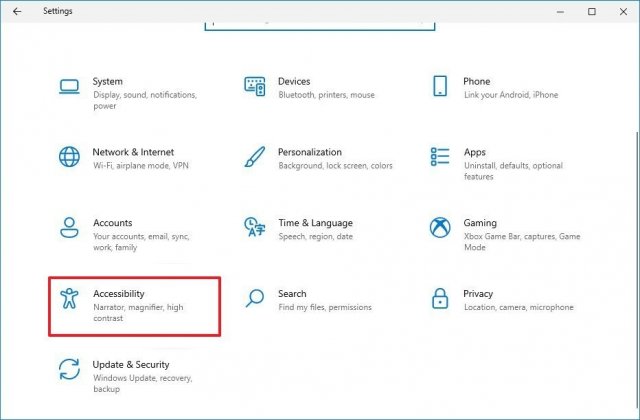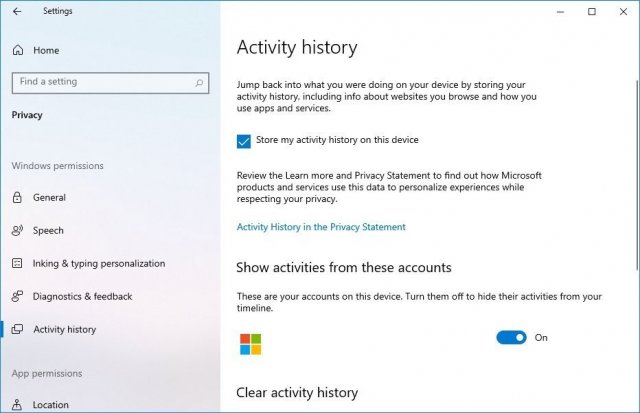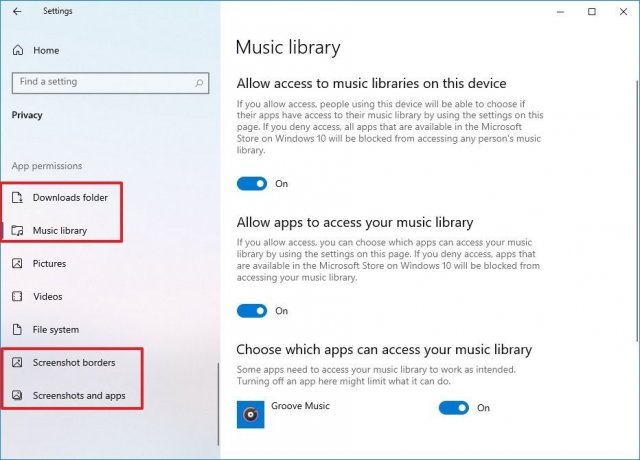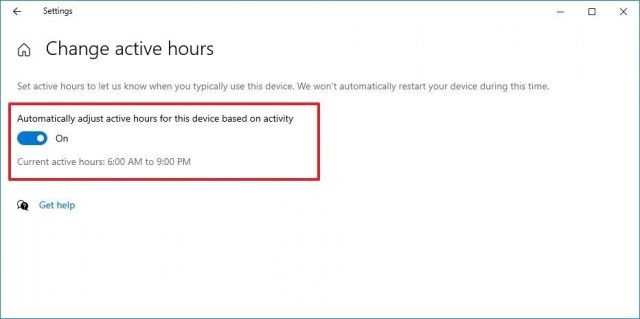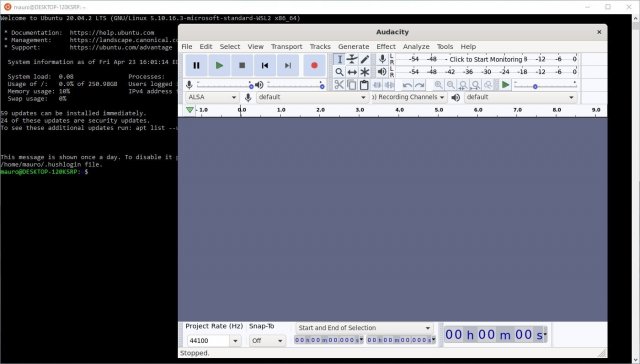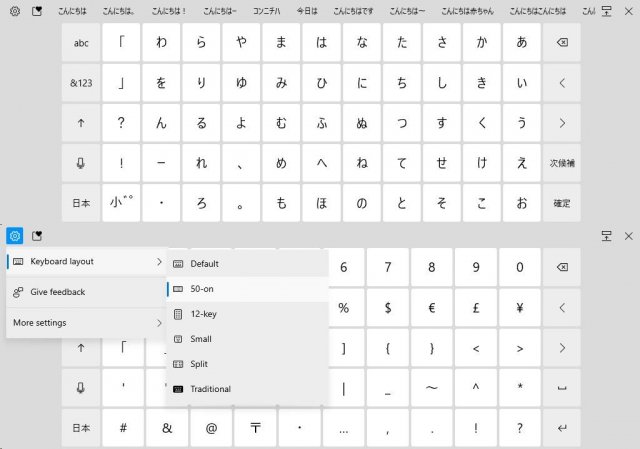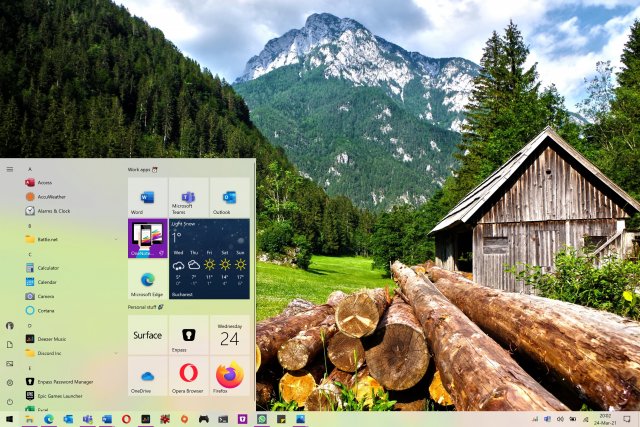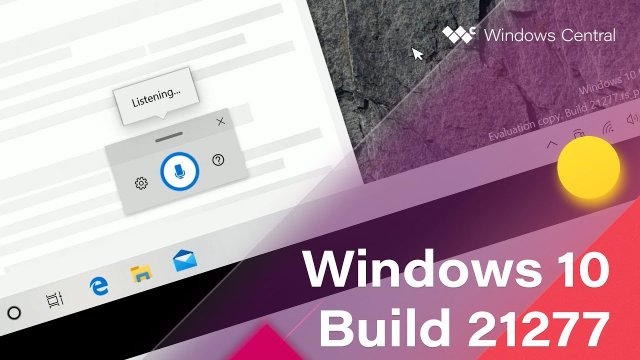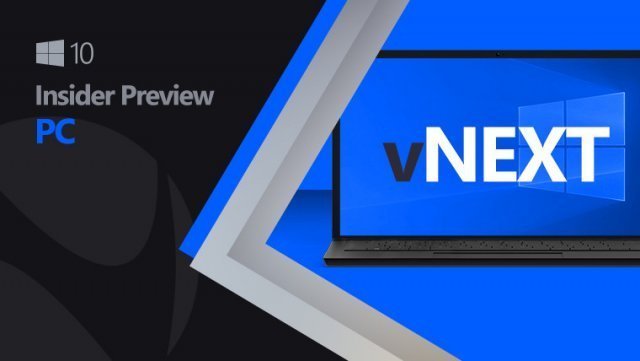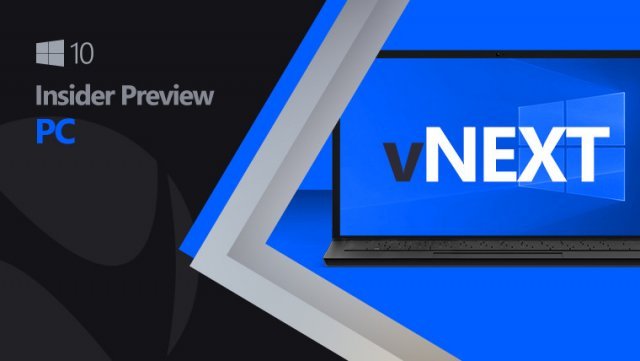Вся информация о сборке Windows 10 Builld 21376 (21H2)
- Категория: Windows 10
- Дата: 14 мая 2021 г. в 07:29
- Просмотров: 3985
Наиболее важные функциональные новшества и изменения, над которыми Microsoft работала для трёх последних предварительных сборок Windows 10.
Устройства на системе Windows 10 в программе предварительного тестирования в канале разработчиков недавно получили сборку 21376. Здесь есть пара интересных изменений и несколько усовершенствований.
В этой версии обновлена подсистема Windows для Linux, которая поддерживает приложения с графическим интерфейсом. Диспетчер задач обзавёлся новым режимом Eco. В нём сокращается доступ приложений к системным ресурсам, чтобы повысить производительность компьютера. Также здесь теперь отображаются процессы в браузере Microsoft Edge.
Кроме сборки 21376 и 21364, Microsoft недавно выпустила ещё три предварительных версии, 21343, 21354, 21359. В них также имеются некоторые изменения и усовершенствования в приложении «Параметры», проводнике, меню «Пуск» и других компонентах.
В этой статье рассказывается о новшествах, доступных в предварительных сборках в канале Dev Channel.
Изменения вплоть до сборки 21376
Ниже названы наиболее важные функциональные новшества и усовершенствования четырёх последних предварительных сборок Windows 10.
Меню «Пуск»
Хотя внешний вид меню «Пуск» остался прежним по сравнению с прошлыми сборками, Microsoft внесла в него кое-какие изменения. Со сборки 21343 папка «Инструменты администрирования Windows» в меню «Пуск» носит название «Инструменты Windows». По существу, она больше не является папкой. Это опция с современной иконкой, которая открывает страницу инструментов Windows на панели управления.
Новая страница объединяет в себе параметры, которые прежде располагались в папках «Стандартные Windows», «Средства администрирования Windows», Windows PowerShell и «Системные папки Windows».
В сборке 21359 в меню электропитания добавлен новый параметр «Перезапустить приложения после входа в систему». Пользователь может решать, должны ли открытые в текущем сеансе приложения автоматически перезапускаться после повторного входа в учётную запись.
Хотя это новая настройка, сама функциональность существовала прежде. Если выбирается перезагрузка приложений, включается функция «Перезапуск приложений» на странице «Параметры входа» в приложении «Параметры».
В сборке 21364 Microsoft удалила из меню ярлыки приложений «3D Viewer» и «Print 3D».
Диспетчер задач
Диспетчер задач получил два значительных изменения, в том числе классификацию процессов для браузера Microsoft Edge и режим работы Eco.
Процессы Microsoft Edge
Классификация процессов браузера значит, что теперь диспетчер задач будет показывать отдельно каждый процесс внутри версии браузера на Chromium.
Классификация имеет несколько категорий, таких как вкладки, плагины служебных программ (служебные программы: расширения аудиоуслуг), процессы браузера (браузер, процесс GPU, Crashpad) и прочие.
Каждая категория обладает своей иконкой, чтобы легче определять процесс. Если вкладка открыта, показывается иконка сайта.
Вряд ли пользователи будут часто отслеживать эти процессы. При необходимости они смогут определить ресурсы или сайты, которые замедляют компьютер. В таком случае можно будет закрыть их и повысить скорость работы.
Режим Eco
Режим Eco представляет собой экспериментальную функцию, которая позволяет ограничивать расход системных ресурсов процессами вручную. Хотя Windows 10 неплохо справляется с управлением ресурсами, желающие получат возможность обуздать расходующие много ресурсов приложения. Это позволит ускорить компьютер и перенаправить ресурсы на другие приложения.
Включить и выключить режим Eco нетрудно. Нужно правой кнопкой мыши нажать на процессы, выбрать опцию «Режим Eco» и нажать на кнопку «Включить». Если опция затемнена, эта функция относится к группе процессов. В таком случае нужно раскрыть группу и включить режим для каждого дочернего процесса отдельно.
Режим по умолчанию может быть включен в браузерах Edge, Chrome и некоторых других приложениях. Если так, приложение анализирует работу с низким базовым приоритетом и использует определённый набор настроек энергоэффективность для повышения производительности.
Данное улучшение предлагается в диспетчере задач в сборке 21364.
Уведомления
Что касается уведомлений, в сборке 21364 представлено более понятное уведомление вместо «Нам нужно исправить вашу учётную запись». Теперь уведомление выглядит как «Нажмите здесь, чтобы войти в свою учётную запись для продолжения использования приложений между этим устройством и другими вашими устройствами».
Ночной свет
Сборка Windows 10 21364 приносит изменения в функцию «Ночной свет». При включении или выключении этой функции вручную через приложение «Параметры» или в центре уведомлений состояние меняется мгновенно вместо медленного перехода.
Новости и интересы
В сборке 21354 представлены новые способы кастомизации раздела «Новости и интересы». Появилась кнопка «Управление интересами» в правом верхнем углу. С её помощью открывается учётная запись Microsoft для изменения настроек.
Теперь можно решать, получать ли доступ к виджету на панели задач, проведя указателем мыши на иконке «Погода» в правом нижнем углу, или нажатием на иконку на панели задач. Чтобы изменить поведение виджета, можно нажать правой кнопкой мыши на панели задач, выбрать подменю «Новости и интересы» и выбрать опцию «Открыть при наведении».
Необходимо знать, что Microsoft распространит эту функциональность и на предыдущие версии Windows 10. Это будут версии 1909, 2004, 20H2 и более поздние.
Проводник
Со сборки 21343 Windows 10 распространяет обновлённую версию проводника. В ней применяется набор современных иконок с новыми стилями, цветами и ориентацией. Эти иконки соответствуют другим изменениям дизайна системы.
В первую очередь новые иконки можно увидеть в таких папках как Рабочий стол, Документы, Загрузки, Музыка и Изображения.
Новые иконки предлагаются для системных дисков, в том числе в разделе с установленной Windows, для вспомогательных и сетевых дисков, а также многих других элементов. К их числу относится приложение «Параметры», «Этот компьютер», «Сеть», элементы в ленточном меню и внутри настроек «Параметры папки».
Обновлены также многие иконки в панели управления.
Приложение «Параметры»
В последних сборках Microsoft внесла изменения в приложение «Параметры», добавив туда новую функциональность.
Страница в разделе Параметры > Система > Экран позволяет включать и выключать адаптивное управление яркостью контента (CABC).
Данная настройка автоматически регулирует яркость и контраст экрана в зависимости от того, что он отображает в данный момент. Это призвано сократить расход энергии.
Недостатком этого подхода являются отвлекающие внимание изменения на экране и уменьшение качества изображения. Из-за этой проблемы Microsoft решила добавить опцию «Автоматическая регулировка контрастности на основе отображаемого содержимого для улучшения заряда батареи» для отключения этой функции, когда нужно смотреть контент с более точными цветами.
На странице «Дополнительные параметры дисплея» система отображает, имеет ли экран сертификат HDR.
Контроль памяти
По адресу Параметры > Система > Память обновлены настройки «Контроль памяти». Страница теперь называется «Настройка контроля памяти», параметры были переупорядочены, описания стали проще для понимания.
Удаление временных файлов перенесли наверх, переименовав в «Очистка временных файлов».
Настройка «Контроль памяти» переименована в «Автоматическая очистка содержимого пользователя». Теперь здесь показывается время последнего запуска оптимизации.
В разделе «Настроить расписание очистки» располагаются настройки для планирования очистки контроля памяти.
Кнопку в нижней части страницы для запуска оптимизации вручную переименовали в «Запустить контроль памяти сейчас».
Многозадачность
В разделе Параметры > Система > Многозадачность появилась опция «Встряхивание окна строки заголовка», позволяющая включить или отключить Aero Shake в Windows 10.
Настройка новая, но сама функция была и прежде. Aero Shake существует давно и позволяет захватывать и встряхивать окно, сворачивая все другие окна для быстрой очистки рабочего стола.
Камеры
В разделе Параметры > Устройства появилась страница «Камеры». Тут есть настройки для включения и отключения камеры, а также установки и настройки сетевых камер.
В конфигурации устройства можно контролировать яркость, контраст, настройки вращения, включать и отключать Video HDR и Eye Contact при наличии их поддержки.
Использование устройства
В разделе Параметры > Персонализация появилась страница «Использование устройства». Её представили в сборке 21354. Она содержит настройки Windows 10, зависящие от сценариев применения устройства.
На этой странице можно включать и отключать данную функциональность. Доступен один из нескольких вариантов применения компьютера, такие как игры, семья, созидательная работа, учёба, развлечения, бизнес. В зависимости от выбора система предложит сервисы и инструменты.
Данная настройка может выглядеть знакомой, поскольку она уже доступна во время процесса чистой установки (OOBE).
Специальные возможности
В приложении «Параметры» раздел «Простой доступ» переименовали в «Специальные возможности», но сами настройки остались неизменными.
История активности
В разделе Параметры > Конфиденциальность на странице «История активности» убрали параметр «Отправить журнал моих действий в Microsoft». Теперь Windows 10 не может синхронизировать свою активность с облаком и между устройствами при работе с временной лентой Timeline.
Microsoft утверждает, что Timeline останется. Можно будет видеть и продолжать работу на этом компьютере с прежнего места.
Разрешения приложений
В разделе Параметры > Конфиденциальность появились папки «Загрузки», «Музыкальная библиотека», «Границы снимков экрана», «Снимки экрана и приложения». Они дают возможность решать, какие приложения имеют доступ к папке Загрузки, аудиофайлам и нужно ли использовать границы на скриншотах.
Центр обновления Windows
В разделе Параметры > Центр обновления и безопасности в настройках «Обновление Windows» после сборки 21354 автоматически активен параметр «Автоматически настраивать часы работы для этого устройства на основе активности» на странице «Изменить часы активности» для устройств, на которых этот параметр раньше никогда не меняли. В противном случае настройка не изменится.
Разработчики утверждают, что данное изменение поможет системному расписанию автоматически перезагружаться для применения установленных обновлений, уменьшая вероятность помешать работе, когда вы пользуетесь компьютером.
Приложения
В сборке 21354 появилась новая версия приложения Microsoft Paint с современной иконкой и обновлениями из магазина Microsoft Store. Это означает, что программа сможет обновлять чаще, не дожидаясь выпуска новых версий Windows.
Пакет «Ножницы» объединили с приложением Snip & Sketch. Они также обновляются через Microsoft Store.
Подсистема Windows для Linux
Подсистема Windows для Linux (WSL) получила некоторые усовершенствования. В сборке 21354 внесено изменение в интеграцию WSL с проводником, которое меняет путь по умолчанию \\wsl\\ на \\wsl.localhost\\. По мнению разработчиков, это повышает производительность и надёжность.
Можно пользоваться и предыдущим путём.
Со сборки 21364 предлагается обновление WSL с поддержкой запуска приложений Linux GUI (графический пользовательский интерфейс) с применением мыши и клавиатуры вместо команд.
Эта интеграция работает благодаря новому системному дистрибутиву, который включает в себя X-сервер, Wayland, импульсный аудиосервер и всё необходимое для рендеринга приложений с использованием элементов визуального стиля Linux, включая фрейм, меню, кнопки и параметры.
Linux-приложения регистрируются для отображения в меню «Пуск». Это позволяет запускать их без терминала. Хотя большинство пользователей смогут отличить Windows-приложения от Linux-приложений, на панели задач последние отображаются с логотипом Linux.
Интеграция приложений с подсистемой Windows для Linux включает в себя также поддержку динамиков, микрофонов и аппаратного ускорения для отображения трёхмерной графики.
Контейнеры
Начиная со сборки 21343, песочница Windows и функция Application Guard в защитнике Microsoft Defender используют новую технологию контейнеров, которая упрощает работу и ускоряет запуск. Песочница Windows обновлена и поддерживает версию браузера Edge на Chromium.
Язык
В сборке 21364 представлена новая раскладка сенсорной клавиатуры для японского языка, известная как «сенсорная клавиатура с 50 клавишами».
Раскладка позволяет упростить ввод текста без знания о том, как составлять символы хираганы.
На сенсорной клавиатуре новая раскладка включается нажатием на кнопку «Настройки», выбрав меню «Раскладка клавиатуры» и опцию «50-on».
Со сборки 21343 Windows 10 включает в себя новый дизайн окна кандидатов IME на упрощённом китайском языке. В настройках сенсорной клавиатуры ссылка «Получить справку» была переименована в «Подробнее». Кроме того, в сборке 21359 обновлён шрифт Ebrima, чтобы теперь поддерживать символы из Bamum (блок Unicode от U + A6A0 до U + A6FF) и семейство шрифтов Nirmala UI для улучшения отображения символов Chakma при объединении.
Microsoft Edge
Браузер Edge обновляется независимо от Windows, но для некоторых функциональных возможностей требуется обновление системы. В состав сборки 21354 вошли изменения, которые дают закреплённым сайтам возможность показывать открытые вкладки в окнах на панели задач.
Другие изменения
В сборке 21376 есть поддержка внепроцессных расширений оболочки x64. Появилась возможность включать параметры совместимости для приложений x64 на устройствах на базе процессоров ARM.
При возникновении проблем с информацией об учётной записи на странице «Общие впечатления» система будет генерировать уведомление в Центре уведомлений вместо отображения нескольких всплывающих уведомлений.
Похожие новости
- Комментарии
Информация
Посетители, находящиеся в группе Гости, не могут оставлять комментарии к данной
публикации.